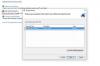Connectez-vous à votre compte Gmail, cliquez sur l'icône "Gmail" dans le coin supérieur gauche de n'importe quel écran Gmail et sélectionnez "Contacts" dans le menu déroulant pour lancer le gestionnaire de contacts.
Cliquez sur le bouton "Plus" sur l'écran du gestionnaire de contacts pour ouvrir le menu Plus d'actions. Ce menu permet d'importer, d'exporter, d'imprimer et de trier vos contacts Gmail.
Cliquez sur "Importer" dans le menu Plus d'actions pour ouvrir la boîte de dialogue Importer.
Cliquez sur le bouton "Choisir un fichier" dans la boîte de dialogue Importer, sélectionnez le fichier VCF que vous souhaitez importer, puis cliquez sur le bouton "Importer" pour importer les informations de la vCard dans votre compte Gmail.
Les informations incluses dans un fichier VCF peuvent varier en fonction du programme que vous avez utilisé pour le créer. Les clients de messagerie tels que le carnet d'adresses Apple, par exemple, peuvent inclure ou omettre des informations différentes de celles d'un autre programme. Une fois que vous avez terminé d'importer votre fichier VCF dans Gmail, cliquez sur le contact importé sur l'écran Contacts et examinez les informations qui ont été importées. Si nécessaire, ajoutez manuellement les informations manquantes.
Vous pouvez également utiliser le menu Plus d'actions du gestionnaire de contacts de Gmail pour exporter des contacts depuis votre compte Google. Cliquez sur le bouton "Plus" sur la page Contacts pour ouvrir le menu Plus d'actions, puis sélectionnez "Exporter". Sélectionnez les contacts que vous souhaitez exporter. Vous pouvez sélectionner des contacts individuels, des groupes de contacts ou tous les contacts. Après avoir sélectionné ce que vous souhaitez exporter, choisissez le format que vous souhaitez utiliser. Les options incluent vCard, Google CSV et Outlook CSV. Cliquez sur « Exporter » lorsque vous avez terminé.
Après avoir exporté des contacts, vous pouvez les importer dans d'autres programmes, y compris l'application Contacts sur votre smartphone et les clients de messagerie de bureau tels que Outlook et Thunderbird.
Si vous exportez des contacts au format vCard, vous pouvez vous envoyer le fichier VCF par e-mail en pièce jointe. Ouvrez la pièce jointe dans votre programme de messagerie pour importer automatiquement les contacts dans les contacts de votre programme.
L'exportation au format de fichier CSV est la meilleure solution si vous souhaitez transférer plusieurs contacts. Le format CSV est également hautement compatible et peut être ouvert sous forme de fichier texte brut et par des tableurs tels que Microsoft Excel.